Hirdetés
 Akár munkahelyen flash-játékokat játszik, túl sok nyitott ablakot kezel, vagy egyszerűen csak számítógépes adatvédelmet keres, a valamikor valószínűleg elgondolkodott azon, milyen hasznos lenne elrejteni a Windows programokat egy gombnyomással.
Akár munkahelyen flash-játékokat játszik, túl sok nyitott ablakot kezel, vagy egyszerűen csak számítógépes adatvédelmet keres, a valamikor valószínűleg elgondolkodott azon, milyen hasznos lenne elrejteni a Windows programokat egy gombnyomással.
Személy szerint úgy gondolom, hogy a zavaróablakok elrejtése valóban növeli a hatékonyságomat, miközben számítógépemet használom. Valójában egyidejűleg kevesebb képernyő jelenléte azt jelenti, hogy nincs több eltűnő pillantás a tálcára, nem kell eltévedni a facebookon, és sokkal több koncentráció szükséges.
OuttaSight kiváló ingyenes megoldás az általános időgazdálkodási vagy adatvédelmi problémákra, amelyekkel a számítógép-felhasználók manapság szembesülnek. Ez a könnyű alkalmazás lehetővé teszi a felhasználók számára, hogy az aktív ablakokat elrejtsék akár egy gombnyomással, akár automatikusan futásukkor. Miközben azt csak a Windows 2000 rendszeren keresztül támogatják, tökéletesen kiválóan működik XP és Vista rendszereken.
Az OuttaSight egy Windows asztali segédprogram, amely elrejti a futó alkalmazás ablakokat, hogy megszüntesse az asztali rendetlenségeket, gyorsan elrejtse a magánmunkát vagy biztosítsa az alkalmazásokat, miközben távol van a számítógéptől.
Jellemzők
- A futó programok elrejtése egy gombnyomással
- Állítsa be a programokat, hogy azok automatikusan elrejtsenek, amikor elindulnak
- Az OuttaSight elrejtése a tálcán
- Jelszóval védett OuttaSight a változások megelőzése érdekében
- Az összes ablak elrejtése / megjelenítése egyetlen gyorsbillentyűvel
- Ablakok elrejtése a tálcára (ahelyett, hogy teljesen elrejtenék őket)
Az OuttaSight használata
Az első dolog, amit észrevehet az OuttaSight [Nincs már elérhető] letöltése és futtatása során, az nagyon egyszerű megjelenésű. Ez a szoftver egyik kedvenc szempontja - nagyon tiszta, könnyű és hatékony.
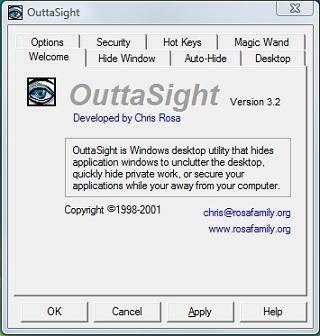
Először is fontos a segédprogram testreszabása. Menj "GyorsbillentyűkÉs döntse el, hogy mi legyen a parancsikon a különféle műveletekhez. Személyes beállításom az F10-et használta elrejtőablak gyorsbillentyűként, a CTRL + F11-et az összes ablak elrejtéséhez, a CTRL + F12-et pedig az összes megjelenítéséhez. Miközben dolgokat állít fel, ne feledje azokat az okokat, amelyek miatt az OuttaSight-ot először kapta. Szeretné, hogy nagyon egyszerű és intuitív legyen az ablakok megjelenítése és elrejtése, vagy szeretne lenni az egyetlen ember, aki tudja, hogyan kell csinálni?
Másodszor, el kell döntenie, hogy miként rejti el a programokat. Szeretné, hogy azok teljesen eltűnjenek (titoktartás céljából), vagy inkább minimalizálódjanak a tálcán? Ha belefáradt a tálca zsúfoltságába, de nem zavarja az embereket, amikor látják, hogy a programok futnak, érdemes megmondani az OuttaSight-nak, hogy minimalizálják őket az alább látható módon.
 Ehhez keresse meg a Opciók fülre, és jelölje be a „Az ablakok elrejtése a tálcára“. Ha ez nincs bejelölve, akkor az alapértelmezett viselkedés a Windows teljes elrejtése.
Ehhez keresse meg a Opciók fülre, és jelölje be a „Az ablakok elrejtése a tálcára“. Ha ez nincs bejelölve, akkor az alapértelmezett viselkedés a Windows teljes elrejtése.
Ezután el kell döntenie, van-e olyan program, amelyet automatikusan elrejteni szeretne, amikor elindul. Ezek a programok tartalmazhatnak automatikus víruskeresést, bosszantó indítási üzeneteket vagy más hasonló jellegű dolgokat. Ha valamilyen okból szeretne elindítani az alkalmazásokat azzal a szándékkal, hogy egyáltalán nem nézi meg őket, akkor ezt meg is teheti ;-).
Az olyan programok listájának beállításához, amelyek elrejtésre kerülnek futás közben, egyszerűen keresse meg a „Automatikus elrejtés”Fülre, és kezdje hozzá a programokat.
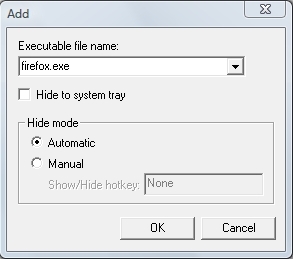
Megjegyzés: Megadhatja, hogy szeretné, hogy a program teljesen elrejtse-e, vagy inkább a tálcán fut-e. A tálcára minimalizált ablak megtekintéséhez kattintson duplán rá.
Végül elemezze a dolgokat az adatvédelmi szem előtt tartva. Lehetősége van jelszóval védeni az OuttaSight-ot. Ez azt jelenti, hogy még ha valaki is tudja, hogy fut, nem tudja használni a jelszava megadása nélkül. Ez azt is jelenti, hogy a rejtett programok rejtve maradnak, nem számít. Annak megakadályozása érdekében, hogy mások látják az OuttaSight-ot, lehetősége van arra, hogy elrejtse azt, hogy még a tálcán is megjelenjen. Ha ezt megteszi, ügyeljen arra, hogy emlékezzen a gyorsbillentyűre az OuttaSight felhívásához - különben újra kell indítania a számítógépet, hogy újra elérhesse.
Remélhetőleg ez a cikk informatív volt. Szeretném hallani a gondolatait. Nyugodtan küldje el észrevételeit, és tudassa velem, ha talált egy jobb ingyenes alternatívát. Összességében szeretném hallani, hogy mit kell mondani erről a koncepcióról általában - használ ilyen szoftvert, és miért?
A MakeUseOf volt szerzője és technológiai rajongója.

